php小編草莓教你解決WPS表格卡頓反應慢的問題。使用WPS表格時,如果遇到卡頓、反應慢的情況,可能是因為電腦效能不足、軟體版本過舊、文件過大等原因所致。針對這些問題,我們可以透過清理系統垃圾、關閉無關程式、更新軟體版本、優化文件內容等方式來提升WPS表格的運作效果,讓你的工作更有效率、更流暢。
wps表格卡頓反應慢怎麼回事
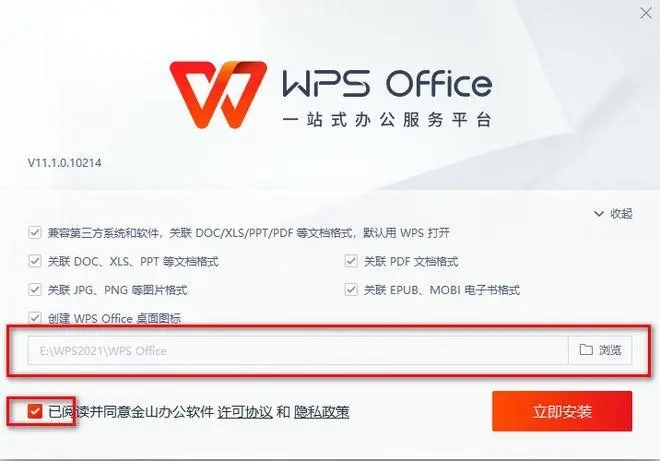
1、關閉其他程序:關閉其他正在運行的程序,特別是佔用大量系統資源的程序。這樣可以為WPS Office提供更多的運算資源,減少卡頓和延遲。
2、更新WPS Office:確保你使用的是最新版本的WPS Office。在WPS Office官方網站上下載並安裝最新版可以解決一些已知的效能問題。
3、減少檔案大小:如果表格檔案非常大,可能會導致WPS Office的回應變慢。你可以嘗試刪除或清除不必要的資料、格式和圖表,以減少檔案大小。
4、停用插件和附加元件:某些插件和附加元件可能會影響WPS Office的效能。停用或解除安裝不常用的插件可以提高WPS Office的回應速度。
5、最佳化電腦效能:執行一些系統最佳化操作,如清理臨時檔案、最佳化磁碟、更新驅動程式等,可以改善整體電腦效能,進而提升WPS Office的回應速度。
6、使用硬體加速(僅適用於WPS Office 2019以上版本):開啟WPS Office設置,選擇“選項”,然後點擊“進階”標籤。在「硬體加速」部分,勾選啟用硬體加速選項,並點選「確定」。啟用硬體加速可以利用顯示卡來加速WPS Office的渲染和運算流程。
7、重新啟動電腦:有時,重新啟動電腦可以清除系統中的臨時問題,使WPS Office恢復正常的回應速度。
如果上述方法無法解決問題,建議你聯絡WPS官方客服或技術支持,他們可以提供更具體的幫助和指導。
以上是WPS某個表格反應很慢怎麼辦? wps表格卡頓反應慢怎麼回事?的詳細內容。更多資訊請關注PHP中文網其他相關文章!




